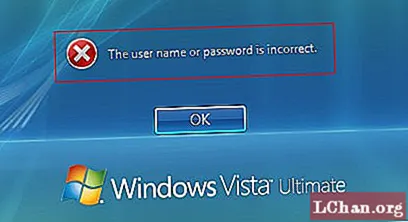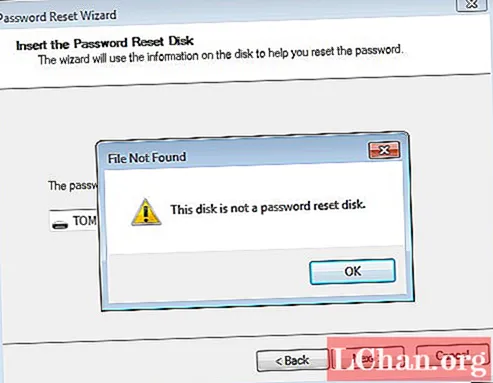Innhold
- Del 1. Dekrypter PDF når du har glemt det
- 1.1. Dekrypter PDF-sikkerhet via PassFab for PDF
- 1.2. Dekrypter PDF online med PDF Decrypter
- 1.3. Fjern kryptering fra PDF ved hjelp av Chrome
- Del 2. Krypter PDF hvis du husker passord
- Sammendrag
Som vi alle vet veldig godt at PDF-filer er svært sikret og mest brukt til dokumentdeling, men hovedproblemet oppstår når noen vil dekryptere PDF. Nå er ikke dekryptering vanskeligere, bare gå gjennom artikkelen nedenfor, vi har kommet med fantastiske løsninger for å fjerne kryptering fra PDF med eller uten passord, så hvis du også er en av dem som vil dekryptere PDF, er denne artikkelen noe for deg.
Del 1. Dekrypter PDF når du har glemt det
1.1. Dekrypter PDF-sikkerhet via PassFab for PDF
PassFab for PDF vil alltid være min første prioritet hvis du har glemt PDF-passordet. Nå i løpet av få minutter kan du enkelt kryptere PDF på grunn av dette verktøyet. Det er enkelt og enkelt å bruke. De fleste bruker andre løsninger for å gjenopprette passord som CMD, men å bruke en CMD er den mest kompliserte oppgaven jeg noensinne har kommet over og farlig for systemet også på grunn av å skrive feil kommandolinje. Men dette verktøyet er testet av mange eksperter, de vurderte det 10/10 på grunn av sikkerheten.
La oss ta en titt på en guide til Lås opp PDF via PassFab for PDF
Trinn 1: Har du allerede dette verktøyet? Hvis ikke, gå til denne lenken og last ned PassFab for PDF.
Trinn 2: Start den etter nedlasting.

Trinn 3: Nå vises en aller første meny, der kan du se ADD-knappen, laste opp kryptert PDF-fil.

Trinn 4: Opplasting ferdig? Hvis ja! Under Legg til-knappen kan du se tre angrepstyper
1: Dictionary Attack: De fleste bruker passord som ofte brukes, så dette alternativet er for dem.

Merk: Hvis du vet at passordet ditt vil være fra hyppig brukt, kan du lage en .txt-fil og legge til en liste over alle passordene du brukte, og deretter laste den opp ved å gå til innstillinger. Hvis du vil bruke som standard systemordbok, kan den også brukes.

2. Brute Force med Mask Attack: De fleste bruker passordhint, så hvis du har noe hint, kan du gå med dette alternativet. For å legge til mer tilpasning, gå til innstillinger.

3. Brute Force Attack: Har du ikke noe passordhint? Prøv deretter dette alternativet. Selv om dette alternativet tar lang tid for gjenoppretting, men dette er det beste alternativet fordi det prøver alle mulige kombinasjoner.

Trinn 5: Endelig er det slutt! Trykk på Start-knappen. Ringer noen? Må gå? Ingen flere bekymringer, du kan også stoppe prosessen og starte den på fritiden.

Hvis du ikke stoppet midlertidig, blir passordet gjenopprettet. snart vil en popup vises med passord. Endelig kan du dekryptere PDF med dette passordet.

Her er en videoopplæring om hvordan du bruker dette PDF-verktøyet for gjenoppretting av passord:
1.2. Dekrypter PDF online med PDF Decrypter
PDF Decrypter er en online webplattform der du kan dekryptere PDF-en din online. Å bruke en online plattform for dekryptering er en fantastisk måte å spare tid på.
Veiledning for dekryptering av PDF online via PDF-dekrypteringsprogram
Trinn 1: Bare besøk freefileconvert.com/decrypt-pdf og last opp PDF-fil.
Trinn 2: Skriv inn dekrypteringspassord.
Trinn 3: På slutten velger du "Dekrypter PDF" -knappen, snart blir PDF dekryptert.
1.3. Fjern kryptering fra PDF ved hjelp av Chrome
Trinn 1: Åpne Google Chrome.

Trinn 2: Gå til Google Drive, der kan du se en NY knapp, bare last opp din passordbeskyttede PDF-fil derfra.

Trinn 3: Nå for å åpne filen må du dobbeltklikke på den filen.

Trinn 4: Nå må du trykke CTRL + P slik at popup-vinduet "Skriv ut" kan vises.

Trinn 5: Nå på denne menyen kan du se "Endre knapp". Velg den og velg deretter "Lagre som PDF".

På slutten bruker du "Lagre" -knappen. Dekryptert duplisert PDF-fil lagres på datamaskinen din.
Del 2. Krypter PDF hvis du husker passord
Hvis du vil vite hvordan du krypterer PDF når du har passord, er det bare å åpne den krypterte PDF-filen, den vil be om å oppgi dokumentets åpne passord, bare skriv inn passordet og låse opp det.
Sammendrag
Den korte konklusjonen i denne artikkelen er at de fleste spurte om hvordan man dekrypterer PDF-filer med eller uten passord, så vi har dekket fantastiske løsninger på den. En måte å dekryptere PDF på er manuell annen måte er gjennom profesjonell programvare som er PassFab for PDF, det beste verktøyet for gjenoppretting av PDF-passord. Hvis vi snakker om funksjonene, vil du bli kjent med at det ikke vil skade innholdet ditt mens gjenopprettingsprosessen er 100% sikker. Så kjøp den i dag! Håper dere synes denne guiden er nyttig. Hvis du liker dette informative innlegget, så del og besøk oss daglig for mer informative artikler.